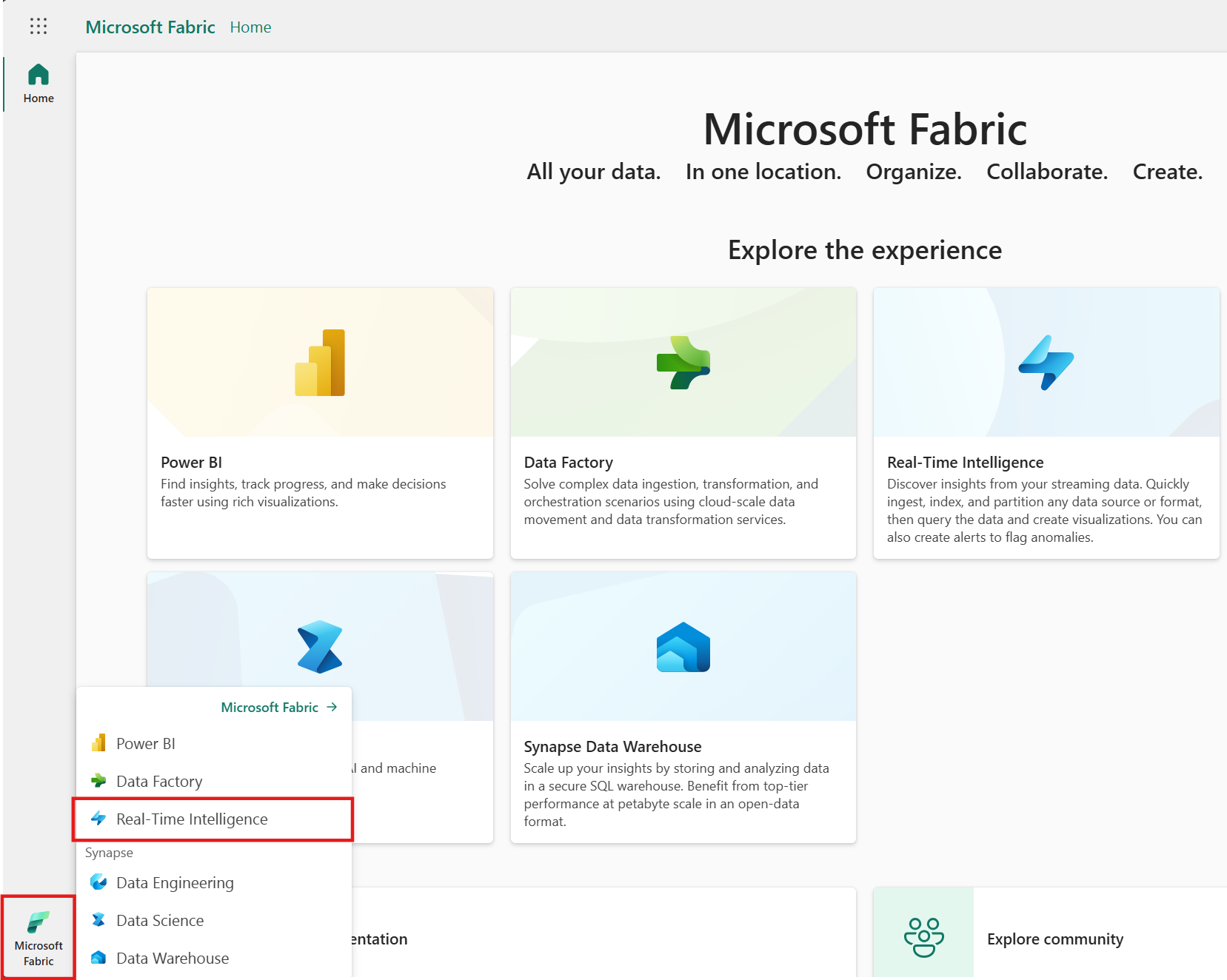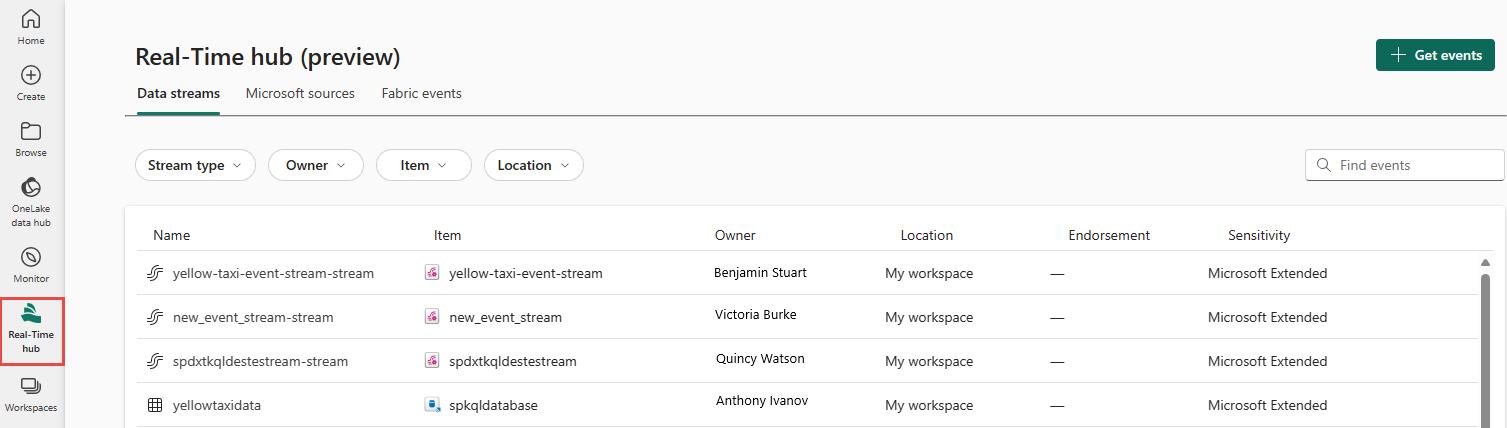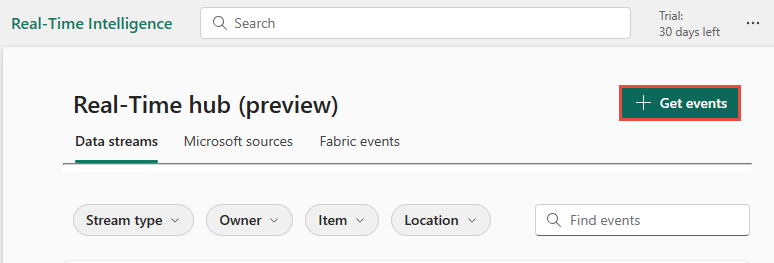Lägg till Confluent Cloud Kafka som källa i realtidshubben (förhandsversion)
Den här artikeln beskriver hur du lägger till Confluent Cloud Kafka som händelsekälla i Fabric Real-Time Hub.
Kommentar
Realtidshubben är för närvarande i förhandsversion.
Förutsättningar
- Få åtkomst till Fabric Premium-arbetsytan med behörigheter som deltagare eller högre.
- Ett Confluent Cloud Kafka-kluster och en API-nyckel.
Starta Hämta händelseupplevelse
Växla till realtidsinformationsupplevelsen i Microsoft Fabric. Välj Microsoft Fabric i det vänstra navigeringsfältet och välj Realtidsinformation.
Välj Realtidshubben i det vänstra navigeringsfältet.
På sidan Realtidshubb väljer du + Hämta händelser i det övre högra hörnet på sidan.
Lägg till Confluent Cloud Kafka som källa
På sidan Välj en datakälla väljer du Confluent.
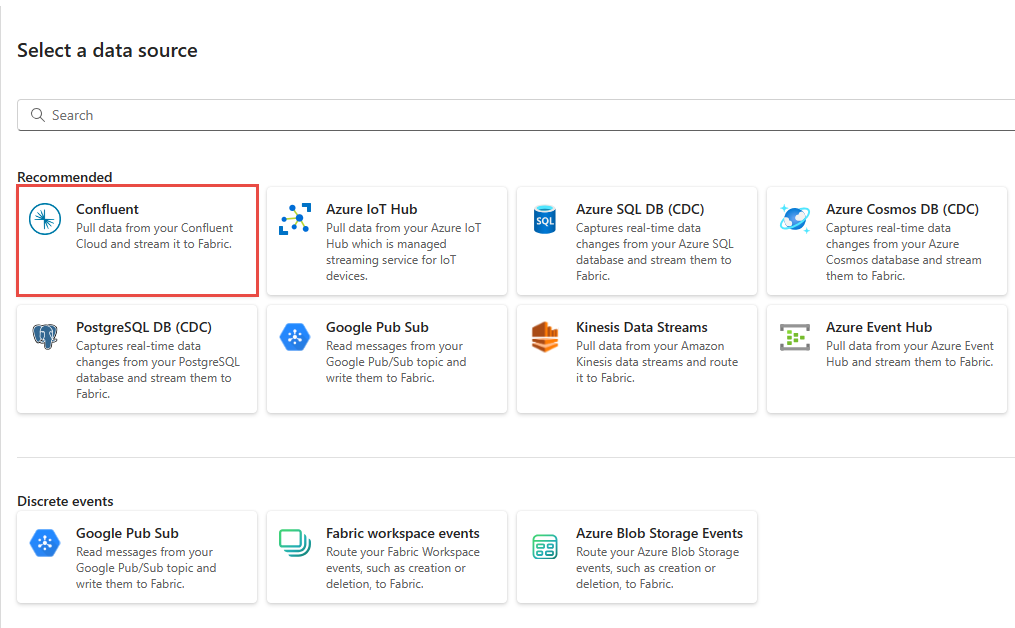
Om du vill skapa en anslutning till Confluent Cloud Kafka-källan väljer du Ny anslutning.
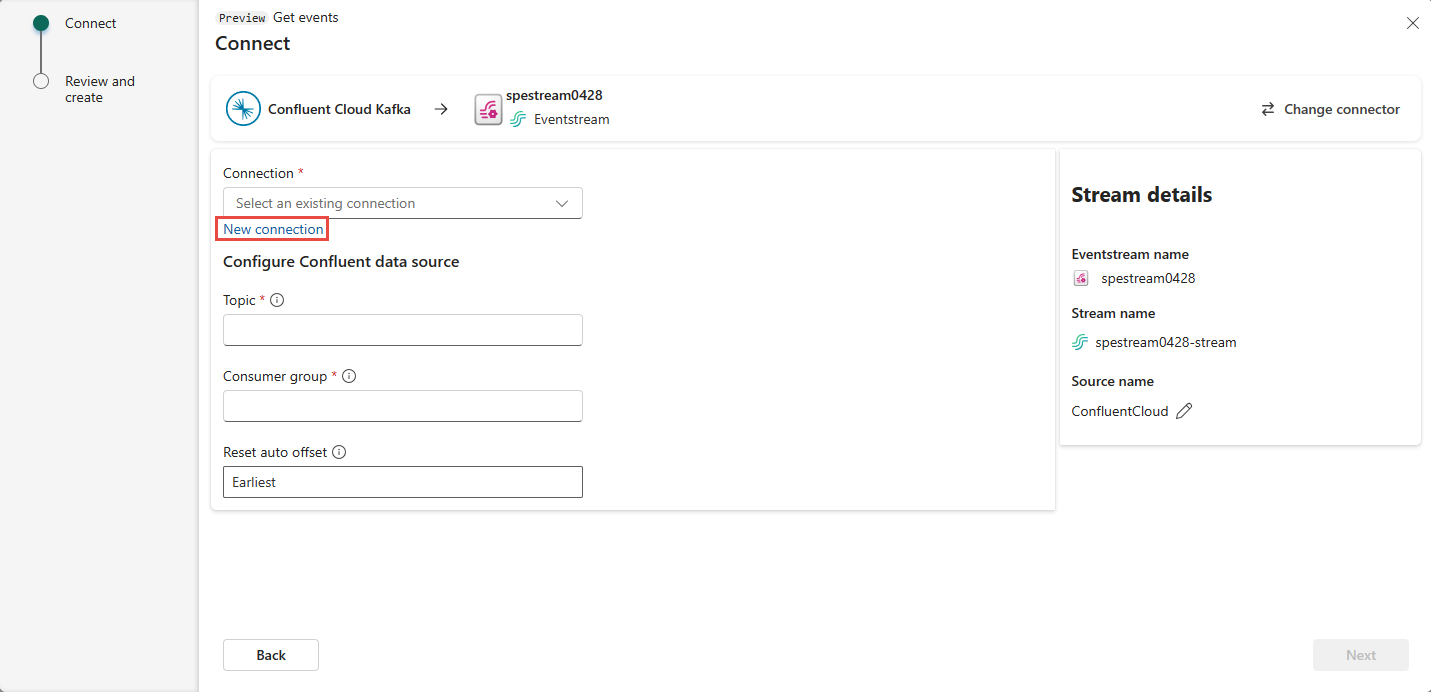
I avsnittet Anslut ioninställningar anger du Confluent Bootstrap Server. Gå till startsidan för Confluent Cloud, välj Kluster Inställningar och kopiera adressen till bootstrap-servern.
Om du har en befintlig anslutning till Confluent-klustret i avsnittet Anslut ion-autentiseringsuppgifter väljer du den i listrutan för Anslut ion. Annars följer du dessa steg:
- För Anslut ionsnamn anger du ett namn för anslutningen.
- För Typ av autentisering kontrollerar du att Confluent Cloud Key har valts.
- För API-nyckel och API-nyckelhemlighet:
Gå till ditt Confluent Cloud.
Välj API-nycklar på sidomenyn.
Välj knappen Lägg till nyckel för att skapa en ny API-nyckel.
Kopiera API-nyckeln och hemligheten.
Klistra in dessa värden i fälten API Key och API Key Secret .
Välj Anslut
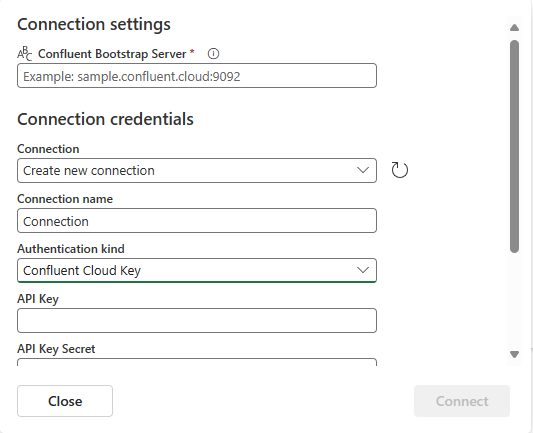
Bläddra för att se avsnittet Konfigurera Confluent-datakälla på sidan. Ange informationen för att slutföra konfigurationen av Confluent-datakällan.
- För Ämne anger du ett ämnesnamn från ditt Confluent Cloud. Du kan skapa eller hantera ditt ämne i Confluent Cloud Console.
- För konsumentgrupp anger du en konsumentgrupp för ditt Confluent Cloud. Det ger dig den dedikerade konsumentgruppen för att hämta händelserna från Confluent Cloud-klustret.
- För Inställningen Återställ automatisk förskjutning väljer du något av följande värden:
Tidigast – de tidigaste data som är tillgängliga från ditt Confluent-kluster
Senaste – de senaste tillgängliga data
Ingen – ställ inte in förskjutningen automatiskt.
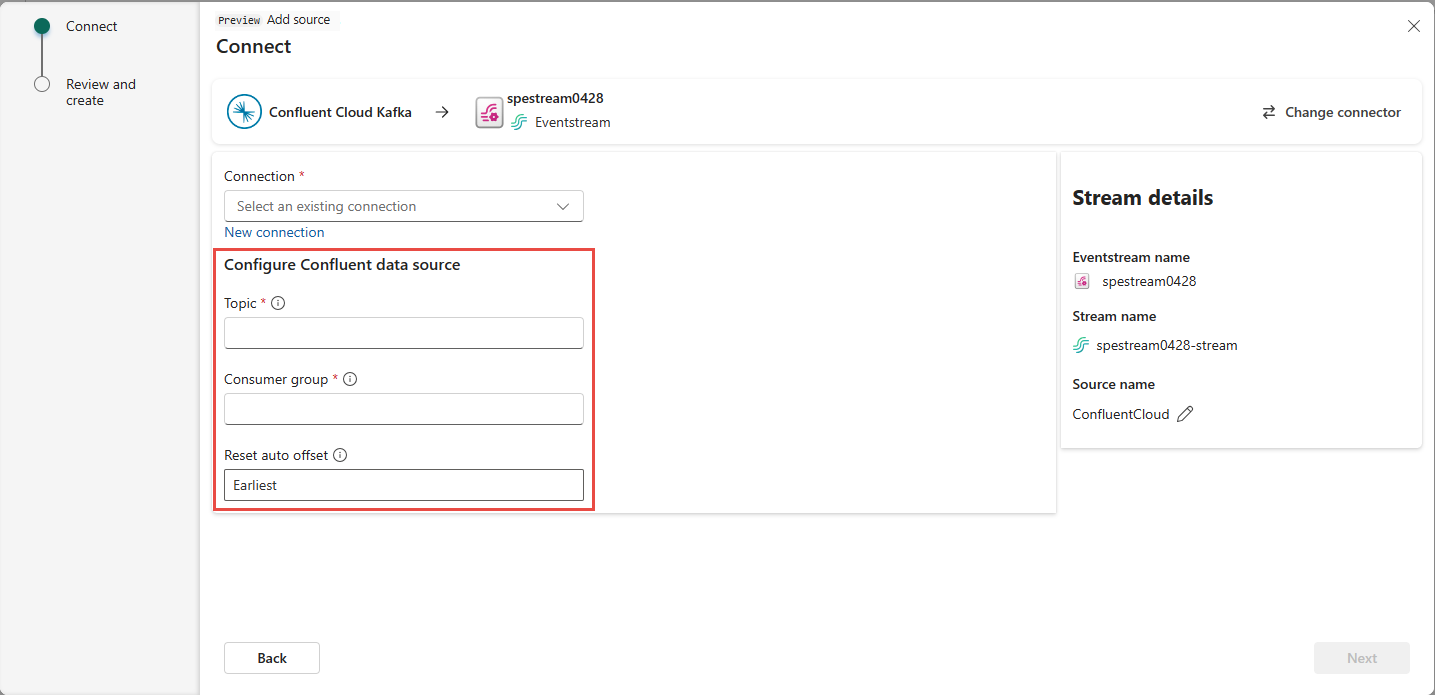
Gör följande i avsnittet Stream-information i den högra rutan:
Välj den arbetsyta där du vill spara anslutningen.
Ange ett namn för den händelseström som ska skapas åt dig.
Namnet på strömmen för realtidshubben genereras automatiskt åt dig.
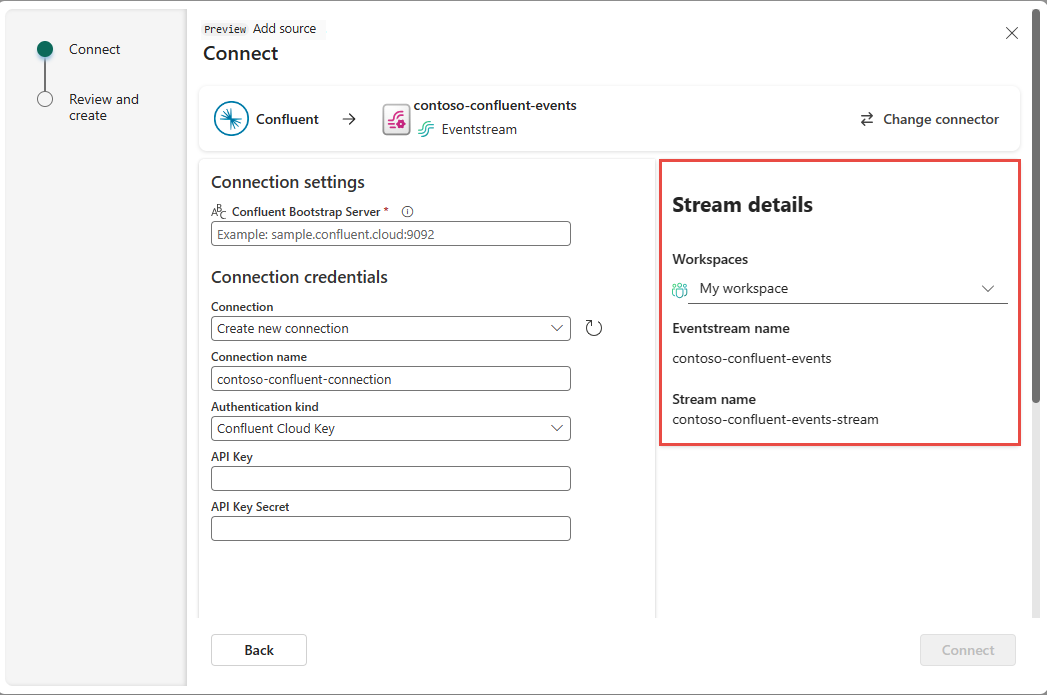
Välj Nästa.
På skärmen Granska och skapa granskar du sammanfattningen och väljer sedan Skapa källa.
Visa information om dataström
Om du väljer Öppna händelseström på sidan Granska och skapa öppnar guiden den händelseström som den skapade åt dig med den valda Confluent Cloud Kafka-källan. Stäng guiden genom att välja Stäng längst ned på sidan.
I realtidshubben växlar du till fliken Dataströmmar i realtidshubben. Uppdatera sidan. Du bör se dataströmmen som skapats åt dig.
Detaljerade steg finns i Visa information om dataströmmar i fabric-realtidshubben.
Relaterat innehåll
Mer information om hur du använder dataströmmar finns i följande artiklar:
Feedback
Kommer snart: Under hela 2024 kommer vi att fasa ut GitHub-problem som feedbackmekanism för innehåll och ersätta det med ett nytt feedbacksystem. Mer information finns i: https://aka.ms/ContentUserFeedback.
Skicka och visa feedback för